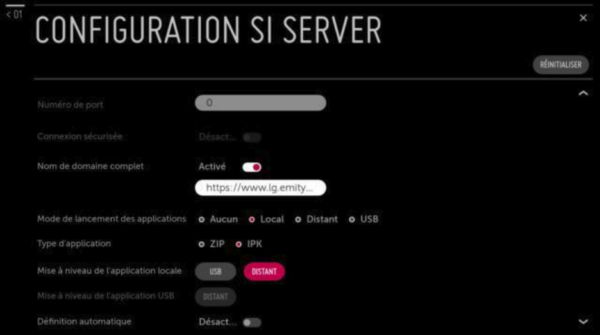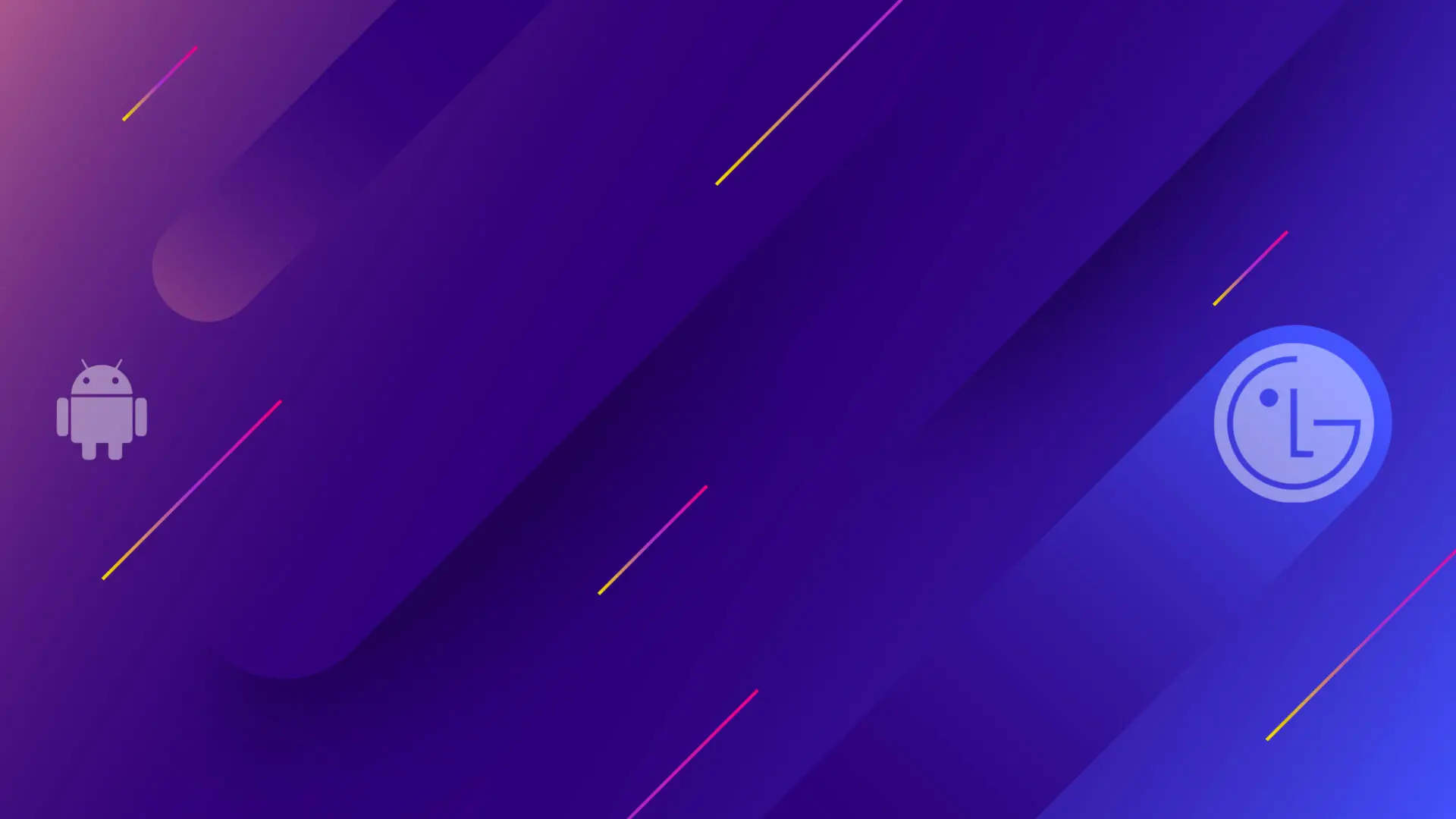- Appuyez sur le bouton Settings de votre télécommande
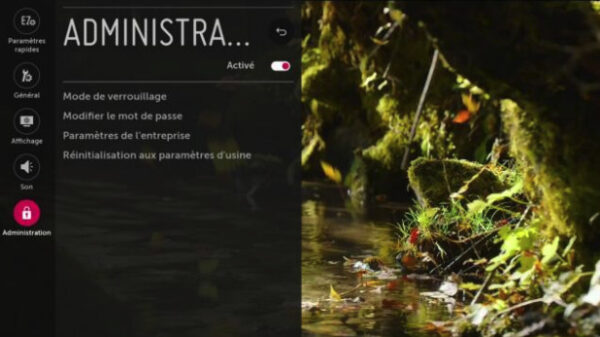
- Si jamais les options sont grisées / inaccessibles, sélectionnez le bouton désactivé et appuyez sur OK
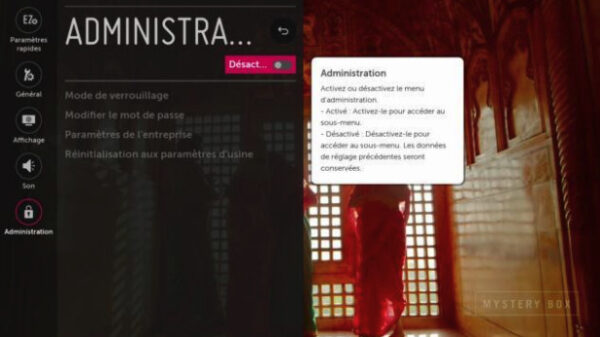
- Un mot de passe vous est demandé, entrez “000000” si vous n’avez jamais changé ce mot de passe, sinon entrez votre mot de passe.
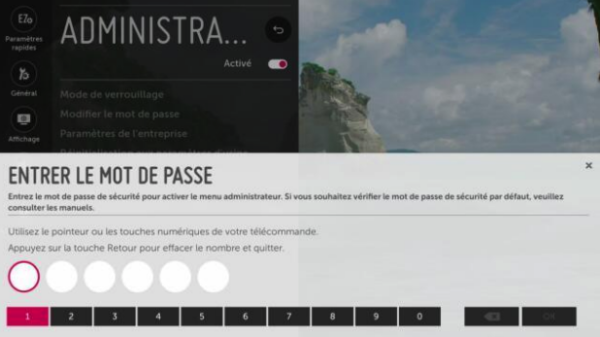
- Sélectionnez ensuite Réinitialisation aux paramètres d’usine et appuyez sur OK
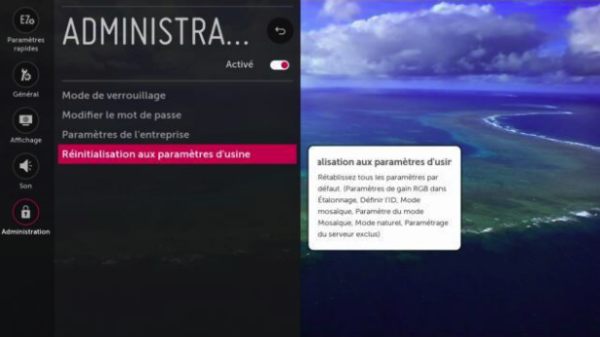
- Un message de confirmation apparaît, appuyez sur CONFIRMER
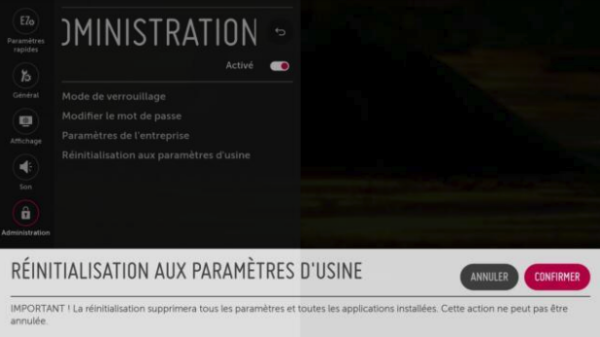
- Sélectionnez Quick Start puis appuyez sur START
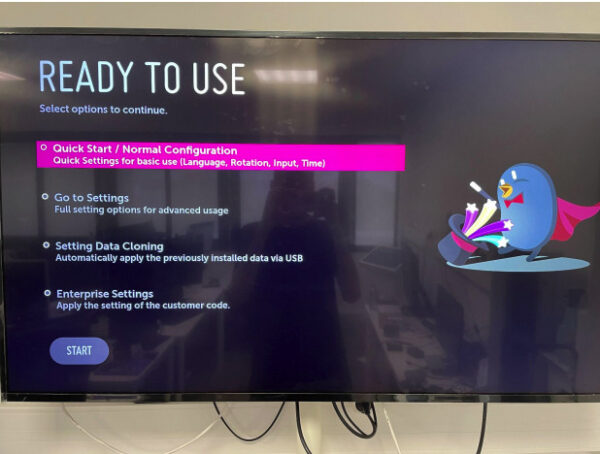
Sur la première ligne, sélectionnez la langue Français puis cliquez sur SAVE pour confirmer. Sur la dernière ligne Arrêt pour absence de réception sélectionnez Désactivé
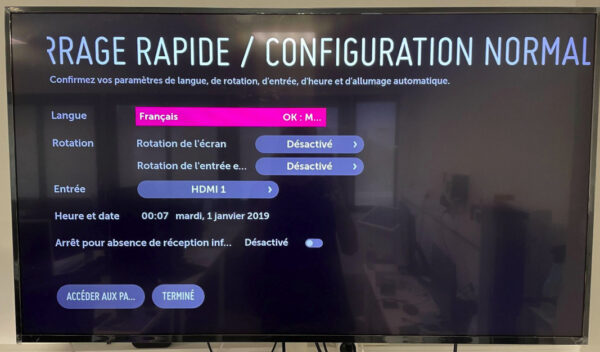
Cliquez sur TERMINE. Rendez-vous ensuite dans les Options, onglet Général, Marche puis veillez à ce que l’option Arrêt pour absence de réception infrarouge soit bien désactivé.
Désactivé également le mode Démarrage Rapide+
Configuration du firmware
- Allez dans le menu Général
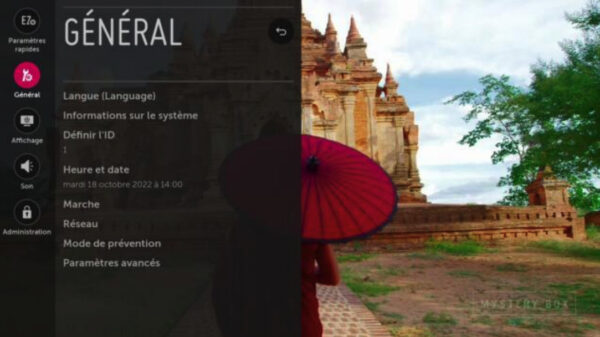
- Sélectionnez Informations sur le système puis appuyez sur OK
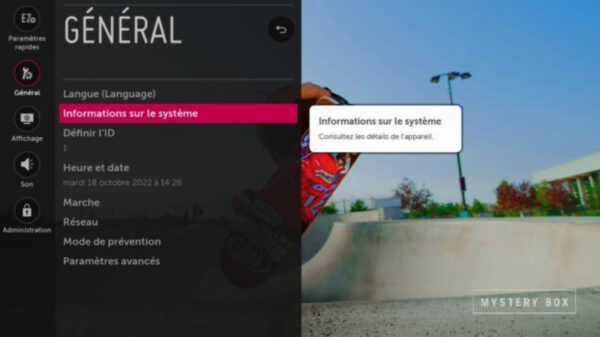
Assurez-vous que la version de webOS est au minimum égale à 3.2
Pour cela, commencez par vérifier si un firmware avec une version de webOS au minimum égale à 3.2 est disponible pour votre appareil en suivant les instructions ci dessous. Rendez-vous sur la page suivante (il vous faudra un compte LG) : https://webossignage.developer.lge.com/firmware/firmware-download/downloading-firmware/
Faites une recherche dans le tableau (par Model name) en rentrant le nom du modèle de votre télé. Attention à ne rentrer que la partie en orange comme précisé sur la page.
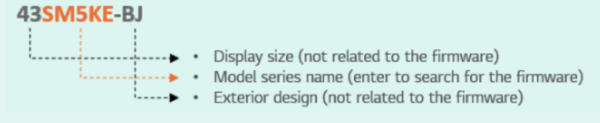
Utilisez le nombre précédant la partie orange pour trouver la bonne ligne s’il y en a plusieurs. Si une version de webOS égale ou supérieure à 3.2 est disponible, cliquez sur download (attention, le fichier est volumineux). Pour procéder à l’installation suivez la procédure décrite dans le lien ci-dessous (vous aurez besoin d’une clé USB) :
https://webossignage.developer.lge.com/firmware/firmware-update/updating-firmware/#updating-firmware
Connexion à un réseau internet
- Allez dans le menu général
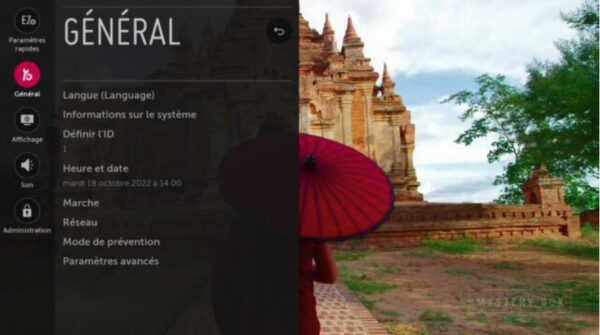
- Sélectionnez Réseau puis appuyez sur OK
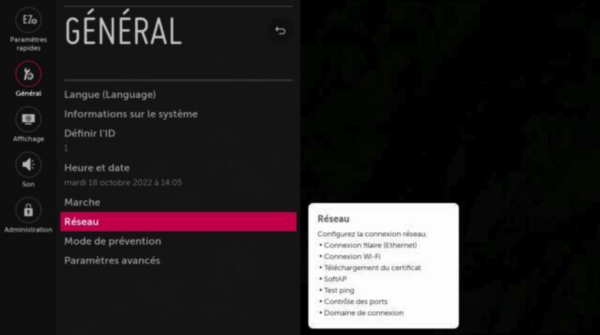
- Sélectionnez Connexion Wi-Fi puis appuyez sur OK
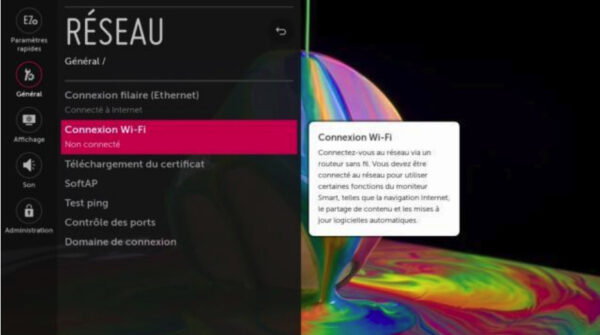
- Sélectionnez votre point d’accès wifi puis appuyez sur OK
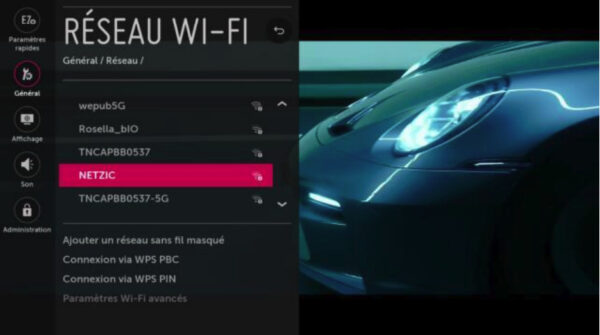
- Entrez votre mot de passe puis sélectionnez Connecter et appuyez sur OK
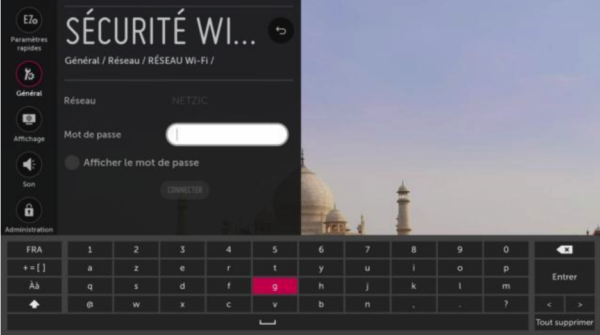
Réglage de la date et de l’heure
- Appuyez sur le bouton Settings
- Allez dans le menu Général

- Sélectionnez Heure et Date et appuyez sur OK
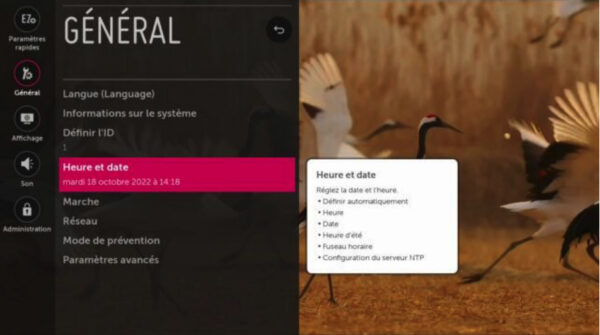
- Assurez-vous que l’option Définir automatiquement soit bien activé
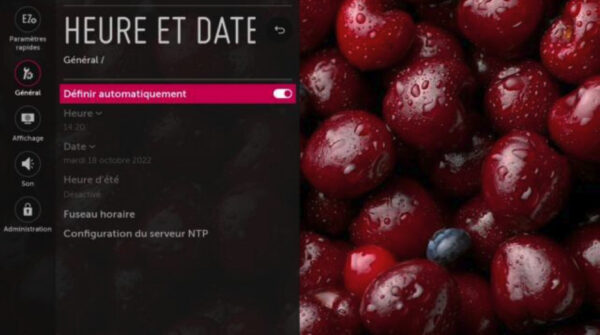
Configuration du serveur SI
- Appuyez sur le bouton Settings
- Sélectionnez Paramètres rapides
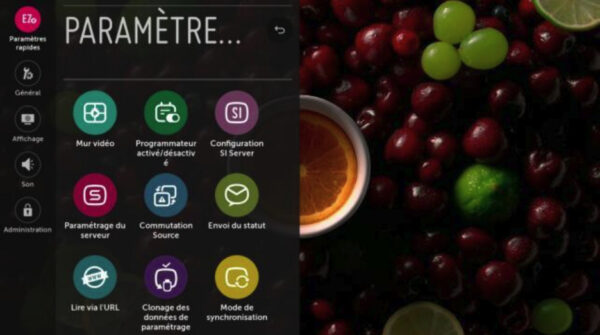
- Sélectionnez Configuration SI Server puis appuyez sur OK
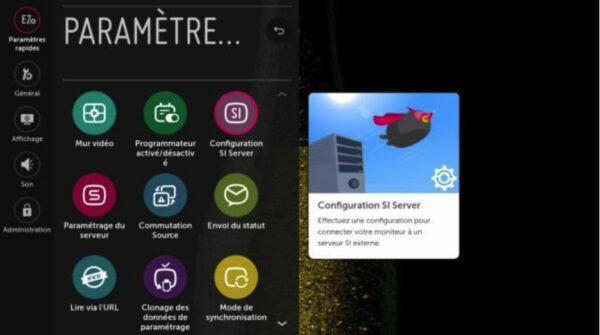
- Idem dans le menu de sélection qui apparaît
- Assurez-vous que le paramètre “Nom de domaine complet” est activé, et dans le champs, saisissez le lien suivant: https://lg.emity.io/com.lg.app.signage.ipk
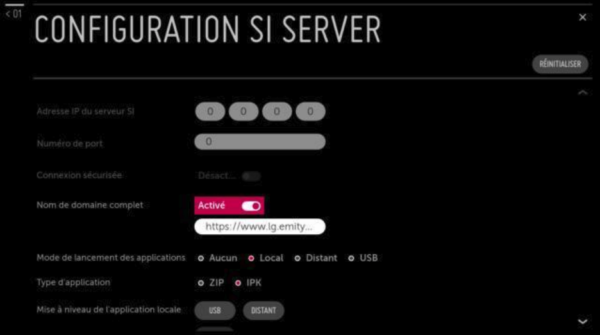
- Sur la ligne Mode de lancement des applications, sélectionnez Local et appuyez sur OK
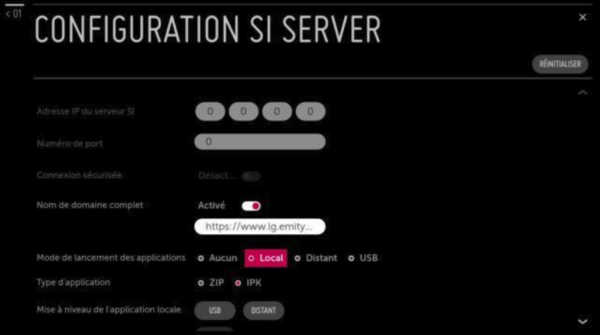
- Sur la ligne Type d’application, sélectionnez IPK et appuyez sur OK
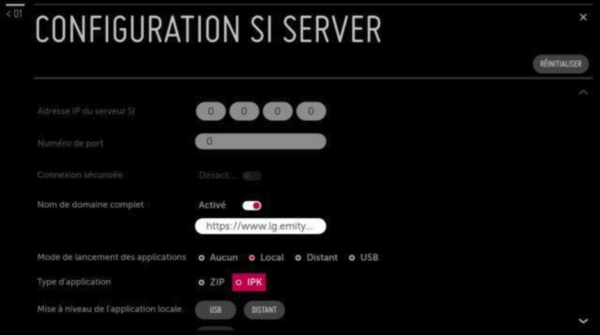
- Sur la ligne Mise à niveau de l’application locale, sélectionnez Distant et appuyez sur OK